wps怎么删除第2业 wps如何删除第2页
更新时间:2024-02-17 15:44:18作者:yang
在使用wps编辑文档时,我们有时候会遇到需要删除某一页的情况,尤其是当第二页的内容与我们的需求不符时,如何在wps中删除第二页呢?wps提供了简单便捷的方法来实现这一操作。只需点击页面缩略图,选择需要删除的页面,然后点击右键,在弹出的选项中选择“删除”,即可轻松删除第二页。这样我们就能方便地根据需要对文档进行编辑和调整,提高工作效率。

删除空白页
如果wps文档中出现了空白页,那么可能是文档中包含空段落、分页符或分节符。需要将这些编辑标记删除,空白页才会被删除。
操作方法:把光标移动至空白页,选中空白页中的 段落标记 或分页符 或者分节符,尝试使用“回格(即backspace / ←)”以及“Delete”键删除。
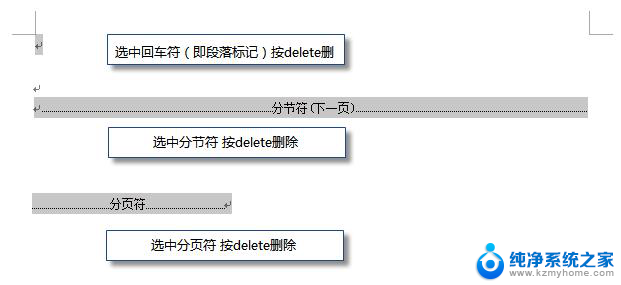
PS:如果文档中没有显示编辑标记,可以开启功能区“开始-显示/隐藏编辑标记”显示。
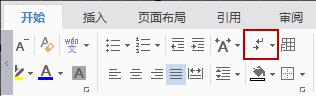
还有一种空白页的可能是前一页末尾有过长的表格。
文档在表格后需要有一个空段落,如果表格一直延伸到页面底部,则空段落将被推入下一页。而这个空段落标记是无法删除的。需要将这个空段落标记设置为“隐藏文字”才可以。
操作方法:
1、选中段落标记
2、点击右键-字体-勾选“隐藏文字”。
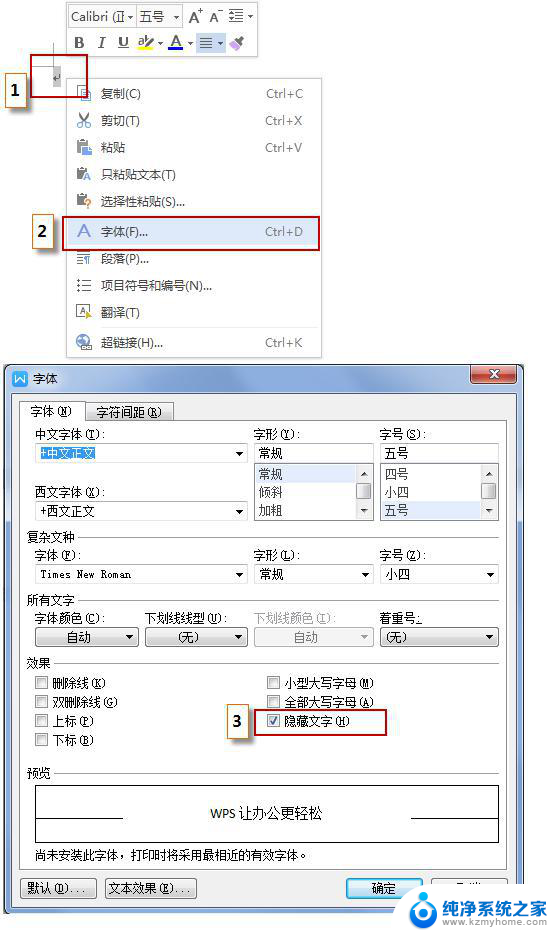
以上就是wps如何删除第二页的全部内容,如果您有任何疑问,请参考我的步骤进行操作,希望这可以帮助到您。
wps怎么删除第2业 wps如何删除第2页相关教程
- word怎样删除第一页空白页 Word怎么删除第一页空白页
- 如何把word第二页删除 Word文档删除某一页的步骤
- wps怎么删除固定页面 wps如何删除固定页面
- wps删除空白页这么删 wps如何删除空白页
- wps怎么删除最后一页 wps如何删除最后一页空白页
- wps如何删除空白页 不影响整体 wps如何删除空白页
- wps怎么样删除空白页 wps如何删除空白页
- wps文件怎么删除多余的页面 WPS如何删除多余的页面步骤
- wps怎么把多余的一页删除 WPS如何删除多余的空白页
- wps word空白页无法删除怎么办 WPS/Word如何删除多余空白页
- ps删除最近打开文件 Photoshop 最近打开文件记录清除方法
- 怎么删除邮箱里的邮件 批量删除Outlook已删除邮件的方法
- 笔记本电脑的麦克风可以用吗 笔记本电脑自带麦克风吗
- thinkpad没有蓝牙 ThinkPad笔记本如何打开蓝牙
- 华为锁屏时间设置 华为手机怎么调整锁屏时间
- 华为的蓝牙耳机怎么连接 华为蓝牙耳机连接新设备方法
电脑教程推荐
- 1 笔记本电脑的麦克风可以用吗 笔记本电脑自带麦克风吗
- 2 联想电脑开机只显示lenovo 联想电脑开机显示lenovo怎么解决
- 3 如何使用光驱启动 如何设置光驱启动顺序
- 4 怎么提高笔记本电脑屏幕亮度 笔记本屏幕亮度调节方法
- 5 tcl电视投屏不了 TCL电视投屏无法显示画面怎么解决
- 6 windows2008关机选项 Windows server 2008 R2如何调整开始菜单关机按钮位置
- 7 电脑上的微信能分身吗 电脑上同时登录多个微信账号
- 8 怎么看电脑网卡支不支持千兆 怎样检测电脑网卡是否支持千兆速率
- 9 荣耀电脑开机键在哪 荣耀笔记本MagicBook Pro如何正确使用
- 10 一个耳机连不上蓝牙 蓝牙耳机配对失败